Safari extensions , de la même manière que dans Google Chrome or Opera, vous permettent d'améliorer et de personnaliser l'expérience de navigation sur votre Mac. Dans cet article, nous allons voir comment nous pouvons installez, désinstallez ou partagez-les entre différents appareils.
Extensions Safari ajouter plus de fonctionnalités à Safari, afin que vous puissiez naviguer sur Internet comme vous le souhaitez. Ces outils nous permettent customiser notre flux de travail sur le Web, car il nous permet de vous montrer des informations sur une page Web, des titres d'actualités, de sauvegarder vos sites préférés, entre autres fonctions.

Télécharger et installer des extensions
À download extensions de notre part sur Safari, vous devez vous rendre sur l'App Store et installer les extensions de la même manière que vous téléchargez une application. Par conséquent, toutes les extensions sont conformes à Apple mesures de sécurité , étant donné qu'elles sont conformes aux contrôles stricts d'Apple, les extensions sont examinées, signées et hébergées par Apple pour votre sécurité.
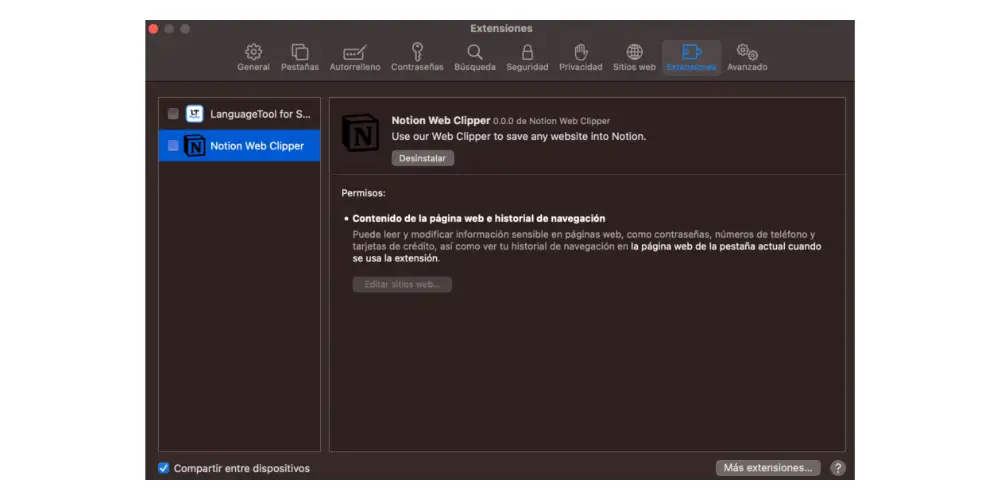
Pour installer un extension , vous devez vous assurer que vous avez mis à jour une version de Safari 12 ou version ultérieure. Dans le cas où ce n'est pas le cas, il faut se rendre dans Paramètres système et dans les mises à jour la mise à jour Safari apparaît si votre Mac est compatible avec ladite version. Le procédure pour installer une extension est la suivante :
- Ouvrez Safari et choisissez Safari > Extensions Safari dans la barre de menus. Appuyez ensuite sur plus d'extensions pour accéder à l'App Store.
- Pour télécharger et installer une extension, cliquez sur Obtenir ou sur le prix s'il s'agit d'une extension payante. Votre appareil peut vous demander de vous connecter avec votre identifiant Apple.
- Cliquez sur Installer.
- Après avoir installé l'extension, cliquez sur Ouvrir et suivez les instructions à l'écran fournies par l'extension.
Activer et désinstaller une extension
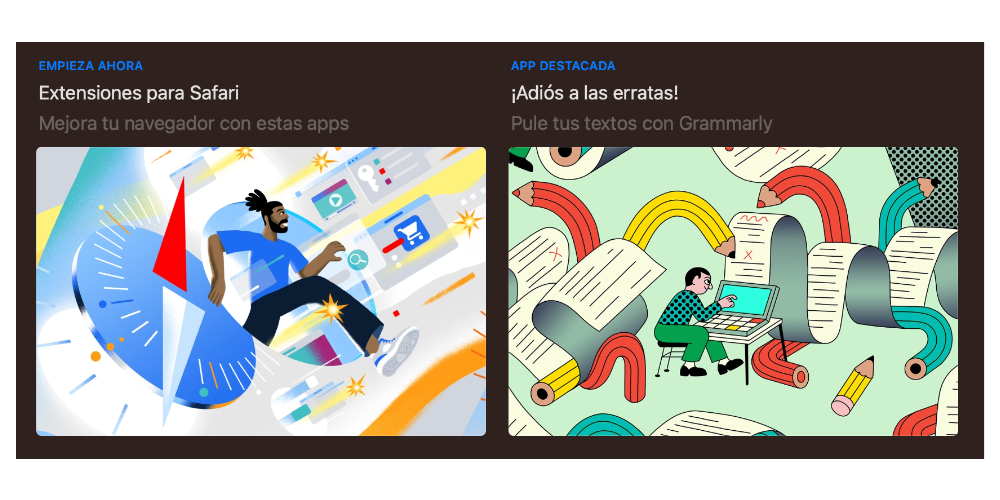
Nous avons déjà vu la procédure à suivre pour créer une extension dans Safari, nous allons maintenant voir comment nous pouvons activer cet outil, désactivez-le ou désinstallez-le. Pour activer une extension, vous devez effectuer les étapes suivantes :
- Depuis Safari, nous passons aux préférences système.
- Cliquez sur Extensions.
- Cochez la case à côté du nom de l'extension.
Il est important de se rappeler que toutes les extensions installées depuis l'App Store sont mises à jour automatiquement, donc si vous avez utilisé un extension tierce , vous devez le mettre à jour à partir de l'extension elle-même.
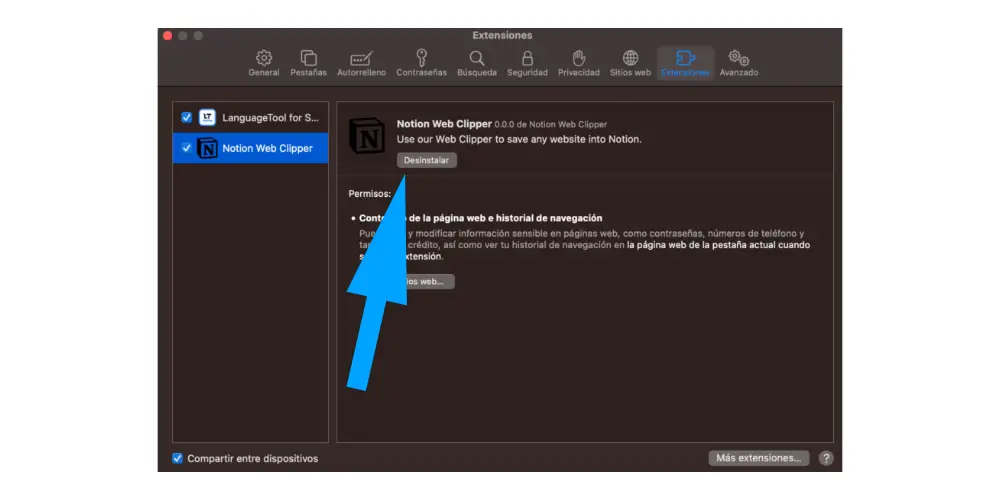
Maintenant, nous avons vu comment vous devez installer et activer les extensions, donc la dernière étape qui reste est pour désinstaller une extension ou la désactiver. Le processus se compose de X étapes :
- Choisissez Safari > Paramètres (ou Préférences), puis cliquez sur Extensions.
- Pour désactiver une extension, décochez sa case.
- Pour désinstaller une extension, sélectionnez l'extension et cliquez sur le bouton Désinstaller.
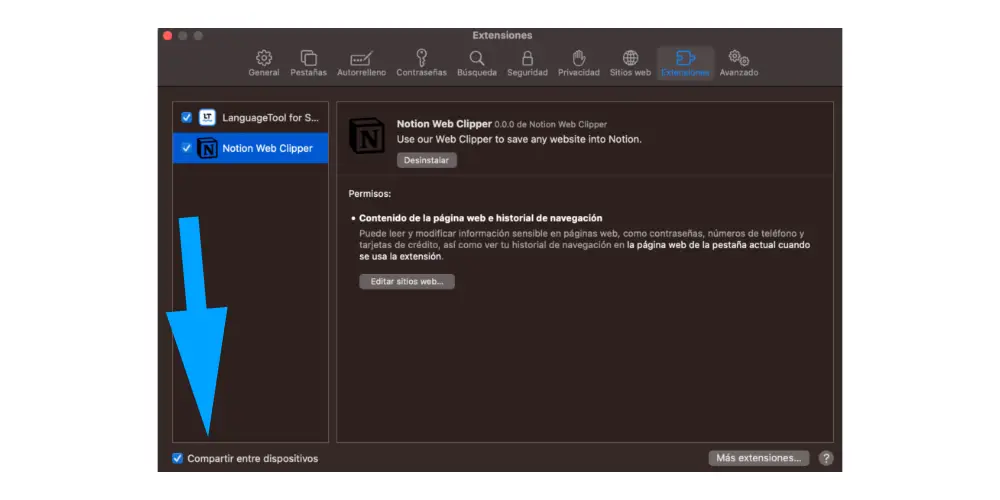
Enfin, nous allons voir comment vous pouvez partager des extensions entre différents appareils qui ont le même ID. Le processus consiste en une étape très simple et deux sous-sections que nous verrons ci-dessous.
- À partir de macOS Ventura, iOS 16 et iPadOS 16, vous pouvez partager des extensions sur votre Mac, iPhone et iPad
- Sur votre Mac, ouvrez Safari et choisissez Safari > Paramètres, puis cliquez sur Extensions. Sélectionnez Partager entre appareils en bas de la fenêtre.
- Sur votre iPhone ou iPad, accédez à Paramètres > Safari > Extensions, puis activez le partage entre appareils.
